Всем привет! Как уже неоднократно отмечалось на блоге, все статьи - это те проблемы или вопросы, с которыми столкнулся либо я сам лично, либо мои знакомые. Собственно для этого и был создан сайт - делиться личным опытом и помогать другим с «яблочной» техникой. И вот, мой уже достаточно старенький, но все еще рабочий iPhone 5S «подкинул» мне очередную идею для инструкции - у него вдруг перестал работать Touch ID.
И, как мне на первый момент показалось, произошло это окончательно и бесповоротно. Краткая предыстория:
- Я обновился на iOS 10.3.1
- Спустя какое-то время, я стал замечать что датчик для разблокировки срабатывает не всегда. Но как обычно не придал этому значения - может руки грязные или еще что-то.
- А вот после того, как я не смог зайти в банк-клиент по отпечатку, в голове у меня «пасьянс сложился» - Touch ID не работает.
Забегая вперед, отмечу, что все разрешилось благополучно. А вот какие действия пришлось предпринять для этого - сейчас узнаете, поехали!
Стоит отметить, что если на вашем iPhone установлена «неродная» кнопка Home (например, заменена после ремонта), то Touch ID на нем функционировать не будет. Никогда. Сенсор отпечатка «жестко» привязан к системной плате. Одна плата - одна кнопка Home. Так же, некоторые продавцы сразу продают iPhone с неработающим сканером - .
Но у нас проблема другая - iPhone перестал распознавать отпечаток, хотя с ним ничего не происходило (кроме обновления iOS). Я подумал, что это простой «глюк» системы и вот что сделал:
И вот здесь, казалось бы, все должно закончиться. Но нет - чуда не произошло и Touch ID по-прежнему не работал. После этого стало понятно, что проблема железная. И заключается она шлейфе кнопки Home:
- Он может быть поврежден (влага, неаккуратная сборка или разборка устройства).
- Он может быть просто не вставлен (установлен не до конца).

И вроде бы это не мой случай. iPhone я не мочил, да и с момента последней разборки сканер прекрасно работал... Но все равно устройство пришлось разобрать и вот что произошло:
- Я разобрал iPhone.
- Отключил шлейф кнопки Home.
- Посмотрел на него и, как ожидалось, ничего не увидел - он в идеальном состоянии.
- Поставил обратно.
- Touch ID заработал.
Я не знаю, почему помогло простое переподключение шлейфа, но факт остается фактом - после данной операции кнопка стала нормально обрабатывать отпечатки моих пальцев.
Хотя у меня есть одна идея, почему так могло произойти - в последнее время iPhone у меня несколько раз упал, причем достаточно сильно. Я уже думал что дело дойдет даже до замены экрана, но в итоге все обошлось. И быть может именно падения стали причиной всех этих проблем.
Биометрический сенсор Touch ID впервые появился в устройствах Apple в . Спустя год он перекочевал в , . Из приятного дополнения для владельцев флагманского смартфона сканер отпечатков пальцев превратился в реальный инструмент для защиты доступа не только к самому мобильному устройству, но и отдельным приложениям, а также стал неотъемлемым элементом платежной системы . К сожалению, Touch ID до сих пор не всегда работает так, как было задумано и как хотели бы пользователи. Попробуем это исправить .
Все самые выгодные предложения на айфоны (есть даже на 20 тыс. дешевле рынка). Что-то меняют и даже отдают бесплатно .
В мае прошлого года Роман Юрьев уже эту тему и подробно рассказал, как настроить Touch ID так, чтобы затем надолго забыть о сбоях в работе сенсора и вводе пароля вручную. К сожалению, со временем алгоритм работы сканера отпечатков пальцев все равно начинает работать с некоторыми «причудами», которые впоследствии лишь учащаются. Например, после перехода на iPhone 6 я был в полном восторге от обновленного Touch ID - он идеально и четко работал более месяца, а потом внезапно начал сбоить, причем происходило это с каждым днем все чаще.

Главное - не опускать руки, или в данном случае пальцы. Проблема решаема, причем подручными средствами и не потребует на это много вашего времени. Данный способ впервые был описан около года назад, но почему-то прошел мимо большинства тематических ресурсов, хотя метод действительно рабочий, в чем я убедился на собственном опыте.
Итак, для начала лучше всего удалить все отпечатки и настроить их заново, как это описано в прошлогоднем . После этого перезапустите смартфон, завершив предварительно все приложения. Может быть, эти шаги и лишние, но пусть будут для чистоты эксперимента. Теперь отправляемся в Настройки -> Touch ID и пароль -> Вводим пароль, если необходимо и попадаем в то самое меню, где хранятся отпечатки ваших пальцев.

Теперь - внимание - больше не нужно никаких манипуляций и переходов, просто прикасаемся к сканеру так, как вы это делаете для разблокировки устройства. Обратите внимание, когда вы задерживаете известный системе палец на датчике, один из отпечатков в перечне на экране подсвечивается . Это и есть отпечаток данного пальца, а вы только что провели дополнительное его сканирование, результаты которого iOS сохранила где-то в системы на чипе.

Таким нехитрым образом происходит обучение Touch ID , биометрический сенсор получает дополнительные снимки вашего пальца и может их использовать для разблокировки. Потратьте пять-семь минут, чтобы как следует просканировать каждый из сохраненных пальцев , прикладывая их к кнопке, находясь в данном меню. Каждый раз, когда подсвечивается один из отпечатков - это значит, что процедура прошла успешно. В памяти устройства появятся дополнительные сканы вашего пальца, и Touch ID будет работать гораздо лучше, процесс срабатывания будет происходить заметно быстрее.
Еще раз повторимся: каждый палец, по-разному, много раз - результат будет заметен сразу же и сохранится при повседневном использовании Touch ID.
Touch ID – что это такое и как пользоваться технологией этот вопрос рано или поздно задают владельцы техники Apple. Эта опция присутствует в большинстве приборов Apple, начиная с седьмого поколения, но не многие пользователи знают как правильно настраивать технологию и решать возникающие с ней проблемы.
Режим модема на iPhone 6 и iPhone 7: как включить и настроить – пошаговая инструкция 2017 года
Преимущества технологии
Среди преимуществ, которые обеспечивает Touch ID , следует отметить:
- высокую скорость реагирования, за счёт минимального количества операций;
- полную конфиденциальность важной информации, доступ к которой может получить только владелец устройства;
- возможность авторизации пользователя в ряде приложений. На сегодняшний день работу с технологией поддерживают немало программ. Например, хранилище паролей 1Password, сервис для ведения дневников DayOne и файловый менеджер Documents;
- использование мобильных гаджетов вместо банковских карт при оплате покупок.
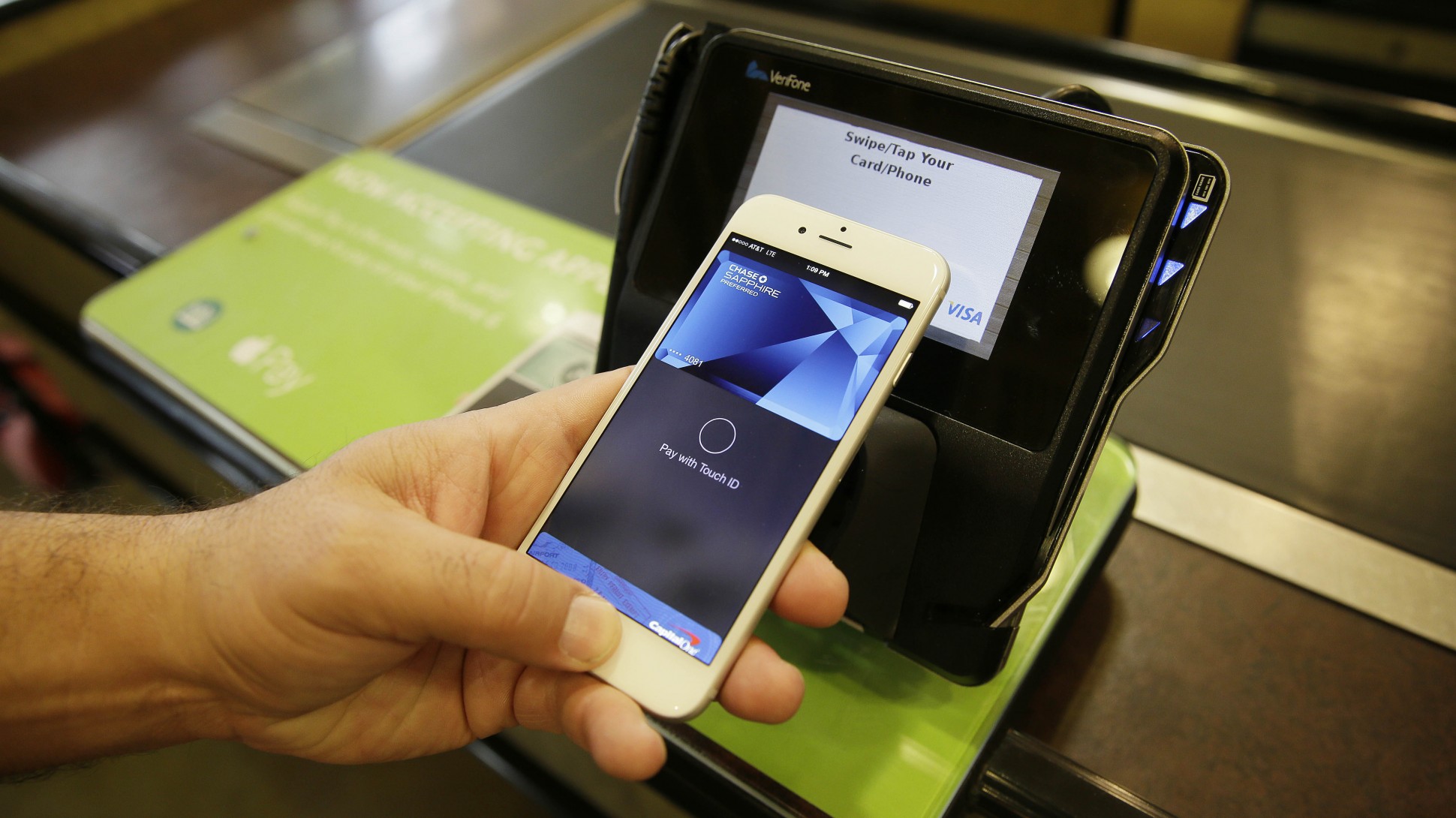
Рис. 2. Оплата покупки при помощи iPhone.
Настройка Touch ID
Технология не предоставляет пользователю возможности быстрого включения всех её функций – на новом, только что купленном телефоне она не активирована. И для того чтобы выполнить первоначальную настройку мобильного телефона или планшета следует выполнить определённые действия:
- Протереть кнопку Home и свои пальцы, чтобы избежать искажения отпечатков в процессе их идентификации;
- Ввести пароль, который можно будет использовать, если разблокировать устройство с помощью Touch ID по какой-то причине не получается. Запрос пароля происходит через 2 суток после того как произошла последняя разблокировка;
- Взяв устройство так же, как и при обычном использовании смартфона или планшета, приложить палец к кнопке Home;
- Держа руку в том же положении, дождаться лёгкой вибрации устройства или звука, которые являются сигналом завершения первого этапа настройки.
Далее следует выполнять требования , сначала сменив положение подушечки пальца, а затем приложив к сенсору только её края. После этого гаджет может быть разблокирован только человеком, который провёл настройку. Доступ можно получить путём вывода смартфона или планшета из спящего режима (нажатием одной из кнопок на корпусе) и поднесением пальца к сенсору.

Рис. 3. Для доступа к Айфону достаточно нажать пальцем кнопку Home
Вам это может быть интересно:
Авторизация в сервисах
Идентификация в сервисах и программах с помощью Touch ID настраивается следующим образом:
- Открывается раздел настроек смартфона (планшета);
- Выбирается пункт «Touch ID и пароль»;
- Активируется подпункт «iTunes Store, App Store».
После этого операционная система iOS скачивает необходимые дополнения на устройство и сообщает о необходимости дополнительной авторизации. Процедура с идентификацией отпечатка пальцев приводится отдельно для каждого из приложений, для входа в которые будет использоваться Touch ID. Хотя времени на настройку понадобится меньше. Кстати а нас на сайте вы можете прочесть, как раздать Интернет с телефона.
Проблемы с использованием
Несмотря на то что технология доступа к делает их использование более удобным, иногда с входом в операционную систему возникают проблемы. Основных причин появления неполадок всего три:
- подушечка пальца или сама кнопка загрязнена. Вопрос решается тщательной очисткой поверхности сенсора и рук;
- проблемы с программным обеспечением. Чтобы избежать их, следует предусмотреть авторизацию с помощью изображения сразу двух пальцев. Если это не получилось сделать до появления неисправности, ситуацию исправляют, отдавая устройство в сервис для перепрошивки;
- заводской брак – причина не слишком частая, но тоже встречающаяся. Признаком проблемы является полное отсутствие реакции на прикосновение пальца к кнопке Home и невозможность перезагрузки смартфона. В этом случае телефон тоже требуется отнести в сервисный центр.
![]()
Рис. 4. Грязная кнопка – одна из причин неправильного сканирования.
Проблемы с настройками работы технологии компенсируются её возможностями. Такими, как скорость и удобство работы, оптимизация процессов оплаты и отсутствие необходимости запоминать пароль. А неполадки возникают достаточно редко.Как улучшить работу Touch ID
Эта опция присутствует в большинстве приборов Apple, начиная с седьмого поколения, но не многие пользователи знают как правильно настраивать технологию и решать возникающие с ней проблемы.
Сканер отпечатков пальцев Touch ID стал одной из трех главных фич iPhone 5s. На данный момент технически весьма сложное устройство используется в смартфоне для двух действий: разблокировки телефона и авторизации покупок в онлайн-магазинах App Store и iTunes Store.
Казалось бы, так и напрашивается применение Touch ID в других приложениях и сервисах, но пока этого не будет. В Apple отказались предоставить разработчикам возможность работать с биометрическим датчиком, причем комментировать это решение не стали.
Дактилоскопический модуль сейчас есть только у флагманского смартфона Apple. Однако любой пользователь iPhone и iPad, который решился осуществить операцию джейлбрейка, может легко воспроизвести возможности Touch ID. В частности, вариант с пропуском экрана блокировки, защищенного паролем.
Как имитировать сканер отпечатков пальцев Touch ID на любом iPhone и iPad:
Шаг 1 : Зайдите в меню Настройки –> Основные –> Защита паролем, если у вас iOS 7.0.4, и Настройки –> Защита паролем, если у вас iOS 7.1 и выше. Установите пароль на разблокировку устройства.

Шаг 2 : Сделайте джейлбрейк, используя утилиту . Инструкцию по работе с приложением можно найти у нас на сайте и .
Шаг 3 : Зайдите в Cydia и скачайте бесплатный твик Activator. Можно воспользоваться поиском (вкладка Search).

Шаг 4 : После респринга снова откройте Cydia и найдите твик ByPass, установите его.

Шаг 5 : Зайдите в меню Настройки –> Activator.
Шаг 6 : Перейдите в раздел «На экране блокировки», найдите секцию «Кнопка «Домой» и зайдите в меню «Короткое удержание».

Шаг 7 : Поставьте галочку рядом с ByPass.

Это все. Теперь заблокируйте iOS-устройство. При попытке разблокировать гаджет появится стандартный экран ввода пароля. Но, если нажать и недолго подержать кнопку «Домой», устройство пропустит локскрин и сразу же откроет рабочий стол iPhone или iPad. Вам даже не нужно предварительно включать экран устройства – достаточно сразу коснуться кнопки. Точно так же работает сканер Touch ID.
Сканер отпечатков пальцев Touch ID является одной из полезнейших функций айфонов и других смартфонов, наделенных таким преимуществом. Он не только защищает телефон и его данные от посторонних глаз, но и служит ключом для покупок в магазине приложений App Store и системе платежей Apple Pay. Сканер защищает также и сторонние приложения, к примеру "Сбербанк Онлайн". Однако, как и любые технические новинки, не на всех устройствах он функционирует безупречно. В этой статье мы разберемся, что делать, если Touch ID на iPhone не работает.
Что такое Touch ID
Для начала разберем, чем же является упомянутый сканер отпечатков пальцев. Touch ID, называющийся одной из важных функций айфона, впервые появился именно на iPhone 5s; более поздние модели без исключения снабжены этой опцией. Сканер встроен в основную рабочую кнопку Home. Его устройство толщиной всего в 170 микрон (это в два раза тоньше волоса человека!) способно быстро проанализировать субэпителиальный слой кожи пальца прикоснувшегося к кнопке человека по изображению-отпечатку разрешением 500 ppi. Неудивительно, что такая тонкая система зачастую может "капризничать", отчего отпечаток пальца на iPhone 5s не работает.
Одной из особенностью Touch ID является то, что его можно "тренировать", настраивать, а также сохранять в памяти до 5 отпечатков пальцев (как одного человека, так и нескольких), каждый из которых будет ключом к вашему девайсу и отдельным приложениям в нем.
Правильная настройка Touch ID
Иногда сканер отпечатков пальцев iPhone 5s плохо работает из-за неверно проведенной его первоначальной настройки. Поэтому в начале пользования своим новым "смартом" следует настроить Touch ID, следуя рекомендациям Apple:
- Перед настройкой датчика введите пароль для устройства (4-6 цифр, в зависимости от версии ОС). Именно он поможет вам разблокировать устройство, если сканер вдруг забарахлит.
- Убедитесь, что кнопка "Домой", а также ваши руки чистые и сухие.
- Зайдите в настройки под значком "шестеренка", выберите пункт«Touch ID и пароль». Введите код из п.1.
- Нажмите на "Добавить отпечаток". После этого коснитесь (не следует сильно нажимать - просто легкое касание) кнопки Home. При этом важно естественно держать устройство, расположить палец так, как вам удобнее всего.
- Коснувшись кнопки, удерживайте палец до легкой вибрации или до появления на экране текста: "Приподнимите палец и поместите его несколько раз на клавишу "Домой".
- После появления данной команды прикладывайте палец, немного меняя его расположение.
- Далее устройство предложит занести в его память удобный для вас захват. Тут следует держать телефон в руке так, как вам будет удобно его расположить в руке при разблокировке девайса. В этом пункте к "Домой" вы прикладываете уже не центр подушечки пальца, а ее края.
- После того как вы занесли в память отпечаток одного пальца, вы можете повторить процедуру и для других. Для пущей надежности работы сканера в памяти айфона должно быть до трех ваших отпечатков.

"Тренировка" Touch ID
Если вы столкнулись с тем, что плохо работает отпечаток пальца на iPhone 5s, то попробуйте "потренировать" ваш Touch ID. Для этого надо войти в "Настройки", "Tooch ID и пароль", ввести нужный код. Затем прикоснитесь к сканеру занесенной в его память подушечкой пальца. В это время имя ее отпечатка на экране будет принимать серую окраску.
Начните "тренировку" своего сканера - продолжайте прикасаться к "Домой" пальцем в различных положениях. Эти манипуляции помогут повысить скорость как сканирования, так и распознавания отпечатка. Для достижения лучшего результата повторите упомянутый алгоритм действий несколько раз.
Неработающий сканер отпечатков: универсальные способы устранения проблемы
Если же вы столкнулись с тем, что на iPhone 5s перестал работать отпечаток пальца, то предложим вам наиболее вероятные причины неисправности и способы их устранения:
- Первым делом проверьте, что сканер включен и настроен в соответствии с алгоритмом из второго подзаголовка. В разделе "Настроек" "Touch ID и пароль" должны быть активны ползунки напротив разблокировки, App Store, iTunes Store, Apple Pay, а во вкладке "Отпечатки" должен быть занесен в память хотя бы один палец.
- Попробуйте ввести еще один или несколько отпечатков других пальцев. Обратите внимание, что каждому из них возможно присвоить свое имя.
- Причиной того, что не работает отпечаток пальца на iPhone 5s, может быть и состояние ваших рук. Если вы только пришли с мороза, долгое время были в воде, нанесли жирный крем или на подушечках ваших пальцев имеются незначительные повреждения (микротрещины, царапины), то это может стать причиной того, что айфон не смог корректно распознать ваш отпечаток.
- Почистите сухой бумажной или тканевой салфеткой клавишу "Домой". По ее окружности порой скапливается незаметное глазу грязевое кольцо, которое уменьшает рабочий диаметр клавиши и затрудняет работу сканера.

Теперь перейдем к более частным случаям неисправностей.
Touch ID не работает на морозе
Если на вашем iPhone 5s сканер отпечатка пальцев не работает именно на морозе, то к вашему вниманию следующий лайфхак:
- Для проведения дальнейших манипуляций вновь окажитесь в студеных условиях и зайдите в расположенную в "Настройках" вкладку "Touch ID и пароль".
- Нажмите на "Добавить новый отпечаток". Ваши руки уже должны быть холодными.
- По указанной во втором подзаголовке схеме добавьте в память устройства отпечаток вашего замерзшего пальца.
- Если даже эта манипуляция не помогла, то остается одно - разблокировать телефон с помощью цифрового пароля.

Неполадки после обновления
Подавляющая часть пользователей жалуется на то, что отпечаток пальца на iPhone 5s не работает именно после того, как они обновили iOS до актуальной версии. Самый действенный "ленивый" способ здесь - дождаться следующей "обновы", в которой этот баг исправят. Но если наличие исправно функционирующего сканера на кнопке "Домой" вам необходимо, то попробуйте устранить неполадку этими способами:
- Закройте все работающие программы и совершите Soft Reset (одновременное зажатие в течении 10 секунд клавиш Home и питания). Нелишним будет почистить салфеткой сам сканер и подушечки пальцев. Зайдите в раздел "Настроек" "Touch ID и пароль" и удалите все имеющиеся отпечатки (свайп влево либо клик на их название, затем - "Удалить отпечаток"). Далее выберите "Добавить новый отпечаток" и обратитесь к подробному алгоритму, описанному выше, в настройках.
- Если предыдущий способ не помог, то вам придется провести полную перепрошивку устройства. Перед операцией обязательно сохраните в надежном месте резервные копии имеющейся в айфоне информации. На вашем ПК или ноутбуке должен быть загружена и авторизована через Apple ID вашего iPhone программа iTunes. Отключите функцию "Найти айфон". Далее подключите телефон через USB-шнур к "старшему брату". Если ОС ПК - Windows, то при этой манипуляции держите на клавиатуре зажатой кнопку Shift, если Mac - клавишу Alt/Option. Далее выберите "Восстановить", указав загруженную прошивку.

Сбой Touch ID
Отпечаток пальца на iPhone 5s может не работать и в результате сбоя в работе сканера - такое сообщение вы увидите на экране после нескольких тщетных попыток разблокировать устройство с помощью Touch ID. Причины его могут быть различны: небольшой износ самого устройства, условия, затрудняющие сканирование подушечки пальца, и т. д. Профилактикой этой проблемы, по словам многих пользователей, служит ежемесячное обновление записанных в память отпечатков. Последние необходимо полностью удалять и через "Добавить отпечаток" вносить новые.

Способ решения проблемы традиционный: почистите кнопку "Домой", подушечки пальцев, удалите из памяти старые "пальчики" и стандартной процедурой добавьте новые.
Неполадки в работе с App Store
Еще одной решаемой проблемой является неисправность в работе сканера при использовании его в App Store. В этом магазине Touch ID фактически является ключом для загрузки новых приложений. "Починить" сканер отпечатков пальцев в этом случае можно так:
- Зайдите в раздел "Touch ID и пароль" в "Настройках".
- Напротив "App Store, iTunes Store" сделайте ползунок неактивным.
- Перезагрузите устройство.
- Вернитесь в п.1, активизируйте ползунок, ответственный за "App Store, iTunes Store".
Сканер Touch ID сломан
Поломка самой системы Touch ID - явление нечастое, но все же возможное. В этом случае решением проблемы будет только замена сканера отпечатка пальцев iPhone 5s. Чтобы лишить себя возможности ошибки, удалите все отпечатки и перезагрузите айфон. Вновь добавьте в "Touch ID и пароль" отпечаток пальца. В случае неудачи повторите процедуру еще пару раз. Если после этого сканер остается слеп и глух к вашим отпечаткам, то ему поможет только квалифицированная диагностика и, возможно, ремонт в сервисном центре Apple.

Как вы убедились, сканер отпечатка пальца на iPhone 5s не работает или плохо функционирует в результате множества причин. С решением большинства проблем вы легко и быстро сможете справиться самостоятельно - визит к специалистам требуется лишь при поломке сканера - для его замены. Для исправного и долгого функционирования также важно правильно настроить Touch ID.
